
Transferir imatges a la Captura d’Imatge del Mac
Pots utilitzar la Captura d’Imatge per transferir al Mac imatges i clips de vídeo de nombroses càmeres, dispositius iOS, dispositius iPadOS i altres dispositius que tinguin càmera. Un cop hagis transferit els ítems, pots decidir si vols eliminar-los del dispositiu.
Connecta el dispositiu a l’ordinador amb un cable i, tot seguit, encén el dispositiu.
Pot ser que se’t demani que desbloquegis el dispositiu amb un codi o que confiïs en el dispositiu.
A la Captura d’Imatge
 del Mac, selecciona el dispositiu a la llista Dispositius o Compartit.
del Mac, selecciona el dispositiu a la llista Dispositius o Compartit.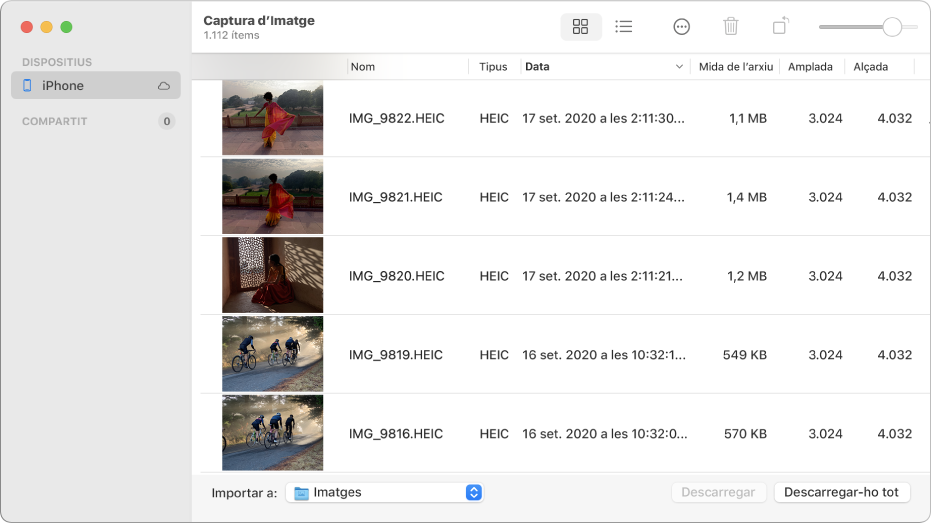
Utilitza les eines que apareixen a la barra d’eines de Captura d’Imatge per canviar com es mostren les miniatures:
Augmentar o reduir la mida de les miniatures: arrossega el regulador.
Veure les imatges com una graella de miniatures grans: fes clic a
 .
. Veure les imatges en una llista: fes clic a
 .
.Girar imatges: fes clic a
 tants cops com necessitis. Per girar un ítem a la dreta, mantén premuda la tecla Opció i, seguidament, fes clic al botó tantes vegades com necessitis.
tants cops com necessitis. Per girar un ítem a la dreta, mantén premuda la tecla Opció i, seguidament, fes clic al botó tantes vegades com necessitis.
Selecciona imatges si no vols importar-les totes.
Fes clic al menú desplegable “Importar a” a la part inferior de la finestra i, aleshores, selecciona on es desaran les imatges o si vols crear un PDF o una pàgina web que les inclogui.
Per descarregar imatges a una app, com ara l’app Fotos, selecciona Altres i, després, tria l’app.
Fes clic a Descarregar (si has seleccionat imatges) o a “Descarregar-ho tot”.
Per omissió, els ítems que descarreguis romandran al dispositiu. Si prefereixes eliminar-los del dispositiu, fes clic al botó Acció
 a la barra d’eines de Captura d’Imatge i, aleshores, desmarca “Conservar originals” o selecciona “Esborrar en importar” (l’opció disponible depèn del tipus de dispositiu que hagis connectat).
a la barra d’eines de Captura d’Imatge i, aleshores, desmarca “Conservar originals” o selecciona “Esborrar en importar” (l’opció disponible depèn del tipus de dispositiu que hagis connectat).
Per obtenir més informació sobre la connexió i l’ús del dispositiu, consulta la documentació lliurada amb l’aparell.